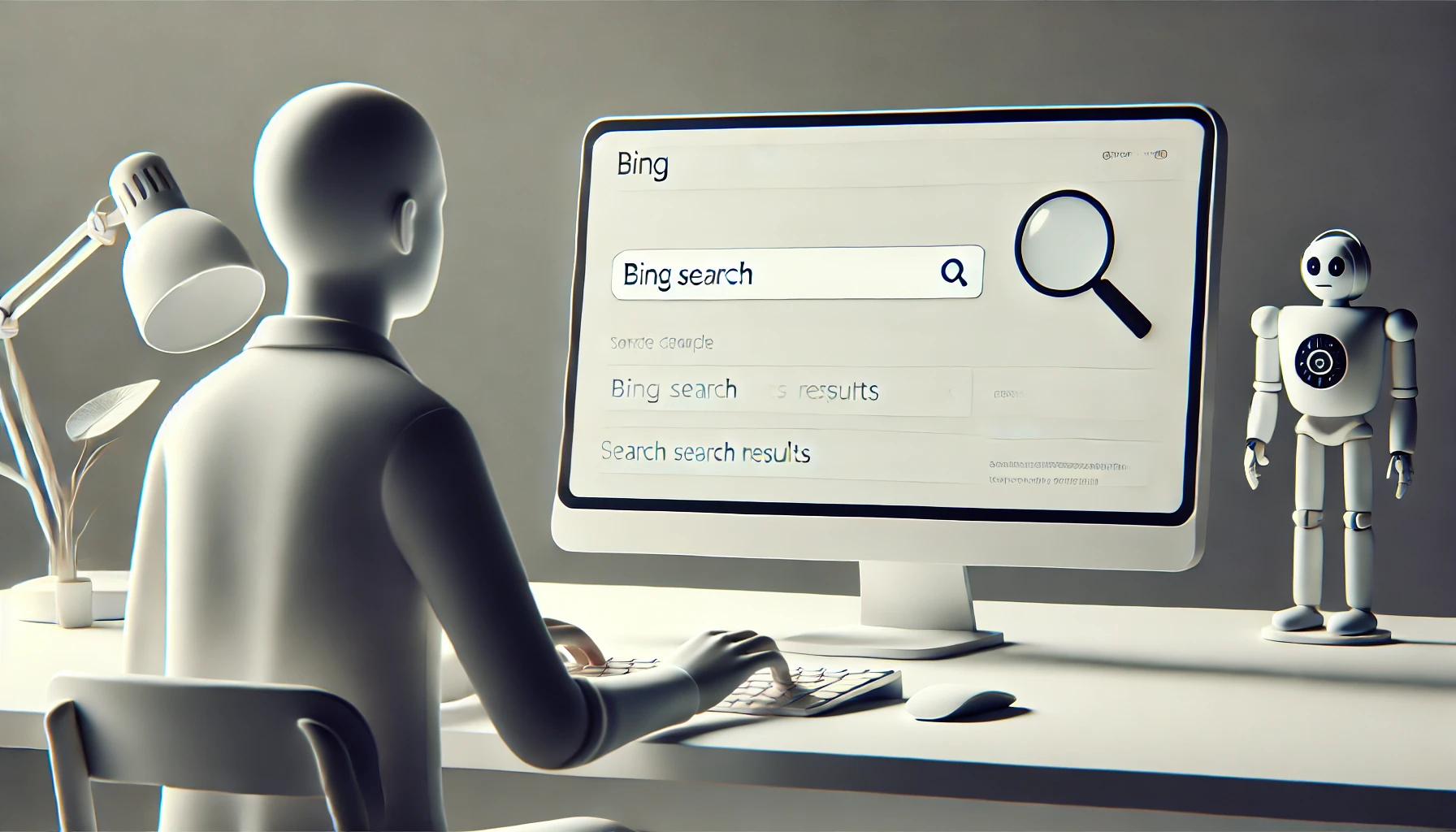Bing検索を利用していると、時折検索結果がおかしいと感じることはありませんか?
Bingの検索結果がおかしい なぜ?
検索結果に無関係なサイトが表示されたり、全く結果が表示されなかったりする問題は、多くのユーザーに共通する悩みです。
この問題を放置すると、必要な情報を得るのに時間がかかり、ストレスが溜まります。
この記事では、
Bing検索結果が正常に表示されない原因と、その具体的な対処法
について、初心者でも理解しやすい形で解説します。
この記事を参考にして、Bing検索の問題を解決し、快適な検索体験を取り戻しましょう。
1. Bing検索結果がおかしい原因
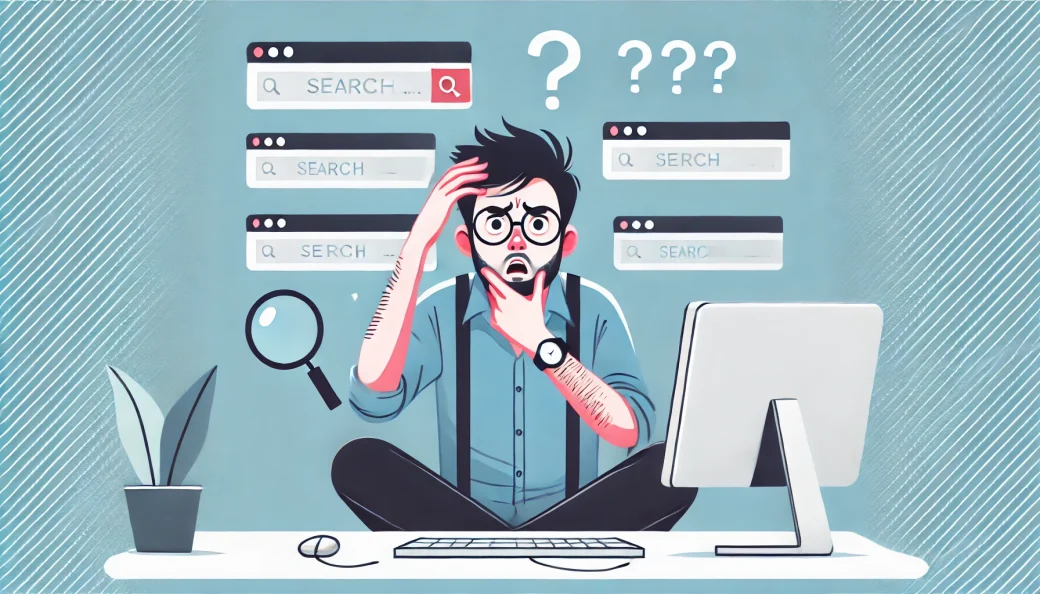
1.1 ブラウザ設定の問題
ブラウザの設定が原因で、Bingの検索結果が正常に表示されないことがあります。
特にキャッシュやクッキーが古くなっていると、検索結果が正しく表示されないことがあります。
1.2 Bingのシステムエラー
Bing自体にシステムエラーが発生している場合、検索結果が正しく表示されないことがあります。
この場合、しばらく時間をおいてから再度試してみることが推奨されます。
1.3 ウェブサイトのSEO問題
ウェブサイトのSEO(検索エンジン最適化)に問題があると、Bingでの検索結果に悪影響を及ぼすことがあります。
例えば、適切なキーワードが使用されていなかったり、サイトの構造が検索エンジンに適していない場合です。
1.4 ネットワークの問題
インターネット接続が不安定な場合、Bingの検索結果が正常に表示されないことがあります。
この場合、ネットワークの状態を確認し、必要に応じて再接続することが推奨されます。
2. Bing検索結果がおかしい時の基本対処法
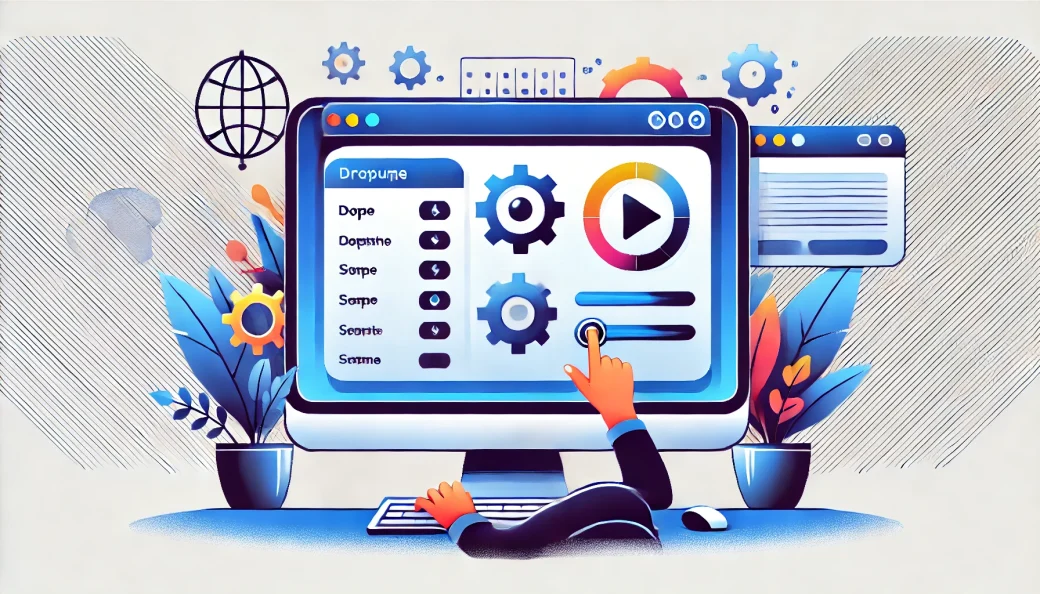
2.1 ブラウザのキャッシュをクリアする方法
ブラウザのキャッシュをクリアすることで、古いデータが原因で発生する問題を解消できます。
以下の手順でキャッシュをクリアできます。
- Edgeの場合:
- 画面右上の「…(メニュー)」ボタンをクリック
- 「設定」を選択
- 「プライバシー、検索、サービス」タブを開く
- 「閲覧データをクリアする」を選択し、「キャッシュされた画像とファイル」にチェックを入れて「今すぐクリア」をクリック
2.2 Bingの言語設定を確認・変更する方法
Bingの言語設定が間違っていると、検索結果が期待通りに表示されないことがあります。
設定を確認・変更する方法は以下の通りです。
- Bingのトップページにアクセス
- 画面右上の「設定」アイコンをクリック
- 「言語」を選択し、適切な言語を設定
2.3 別のブラウザで検索を試みる
現在使用しているブラウザに問題がある場合、別のブラウザで検索を試みることで問題が解決することがあります。
例えば、Edgeで問題がある場合は、FirefoxやSafariを試してみてください。
3. 特定の問題に対する詳細な解決法

3.1 検索結果が全く表示されない場合の対処法
検索結果が全く表示されない場合、以下の手順で対処します。
- ネットワーク接続を確認し、必要に応じて再接続する
- ブラウザのキャッシュとクッキーをクリアする
- Bingのシステムエラーの可能性を確認するため、公式サイトやフォーラムで情報をチェックする
3.2 関連性の低いサイトが表示される場合の対処法
関連性の低いサイトが表示される場合、検索クエリを工夫することが有効です。
- キーワードを具体的にする(例:「天気」ではなく「東京 天気 予報」)
- 不要な結果を除外するために、検索キーワードにマイナス記号(-)を使う(例:「猫 -動画」)
3.3 他の国の言語で表示される場合の対処法
他の国の言語で検索結果が表示される場合、Bingの地域設定を確認・変更することが必要です。
- Bingのトップページにアクセス
- 画面右上の「設定」アイコンをクリック
- 「地域」を選択し、適切な地域を設定
4. Bing利用を継続するための最適な設定
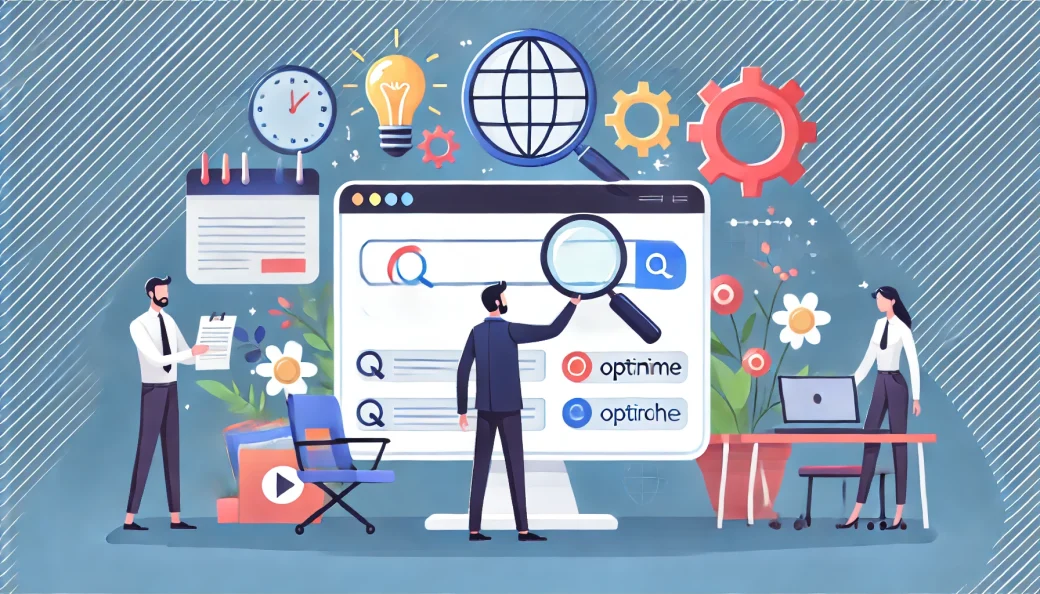
4.1 Edgeの最適化設定
Edgeを最適化することで、Bingの検索結果をより良く表示させることができます。
- Edgeの設定を開く
- 「システムとパフォーマンス」タブを選択
- 不要な機能を無効化し、ブラウザのパフォーマンスを向上させる
4.2 Bingの最新機能とその活用法
Bingの最新機能を活用することで、検索体験を向上させることができます。
例えば、Bingのビジュアル検索機能や音声検索機能を試してみてください。